佳佳数据恢复软件完美破解版是一款数据恢复软件,可以帮助用户恢复数据,可以恢复文件损坏丢失的数据,也可以恢复因为操作失误不小心删除的数据,有需要的用户快来下载看看吧。
软件介绍
佳佳数据恢复软件是武汉佳佳易用科技有限公司开发的一款数据恢复软件,佳佳数据恢复软件完全免费,可以有效解决各种硬件、软件或人为误操作引起的文件、数据丢失问题。
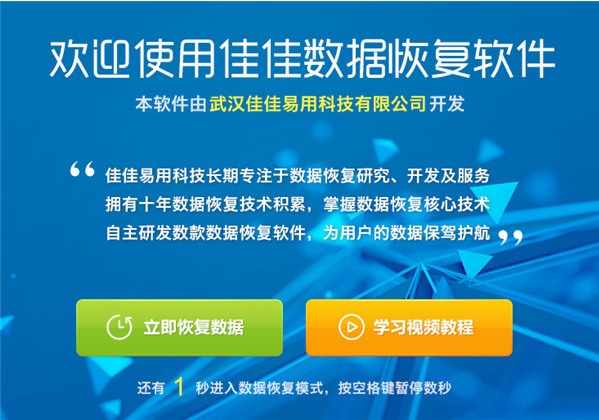
软件为用户提供了超强的数据恢复功能,可以选择自己需要需要恢复的文件夹,软件就会自动扫描文件夹中的数据,给出可以恢复的文件列表,用户选择自己需要恢复的内容进行恢复即可。
软件功能
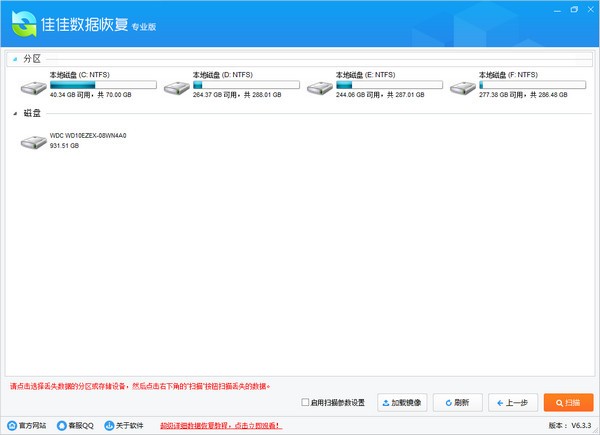
支持多种设备
支持硬盘、移动硬盘、U盘、SD卡
内存卡、相机卡、手机卡等多种存储设备。
支持多种分区方式和文件系统
支持传统的MBR分区方式
支持最新GPT分区方式
支持动态磁盘卷
支持FAT16、FAT32、NTFS、exFAT等文件系统
支持多种文件格式
支持jpg、jpeg、bmp、png等常见图片格式
支持doc、xls、ppt等办公文件格式
支持html、PHP、txt等文本格式
支持mp3、mp4、rm、mkv等多媒体格式
支持rar、7z、zip等压缩文档格式
总计支持数百种文件格式
兼容全线Windows系统
完美兼容
Win2000、WinXp、Win2003、Win2008、Vista
Win7 x32、Win7 x64、Win8 x32、Win8 x64
急速扫描,智能分析
基于底层存储技术,扫描速度极快
多线程分析处理数据
智能分析,不用完全扫描即可分析全盘数据
软件特色
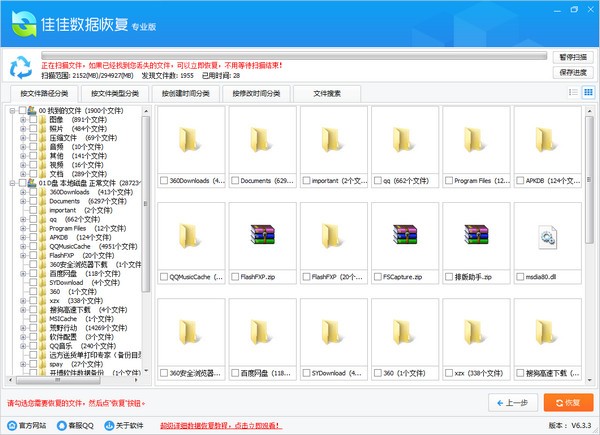
1、操作简单,只需几步,轻轻松松恢复丢失的数据。
2、有效处理各类问题,比如:误删除文件、误格式化分区、误分区、文件不能复制、分区打不开、提示RAW等。
3、边扫描边显示,找到数据即可恢复,不用等扫描完成。
4、扫描速度快,可以达到硬盘读取数据的极限。
5、支持各类存储设备,各类文件系统,全线Windows系统,数百种文件格式。
6、分类详细,不仅按目录分类,还按文件类型、文件创建时间、文件修改时间分类,找文件更方便!
注册码
佳佳数据恢复注册码生成器是一款针对同款软件所推出的激活码辅助文件。这款注册机支持32和64位操作系统,支持一键生成序列号激活码,只需一键即可生成佳佳数据恢复软件的序列号,让你永久免费使用。
点击下载:佳佳数据恢复软件注册机
6628-44F8-303F-AA3D-8ED2
70C8-8C86-B506-6524-FFC3
使用说明
第一步、运行佳佳数据恢复软件。
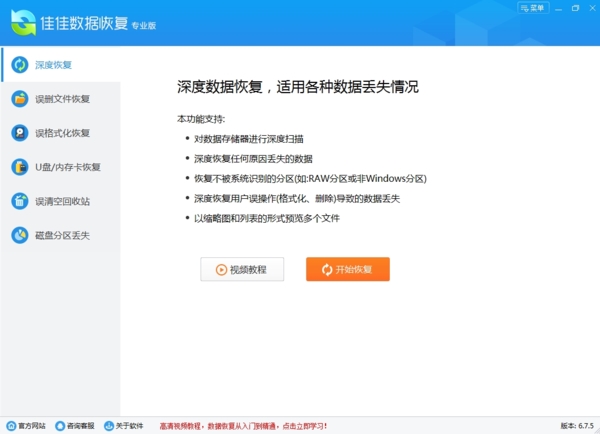
第二步、选择需要分析的分区,然后点"开始扫描"按钮。
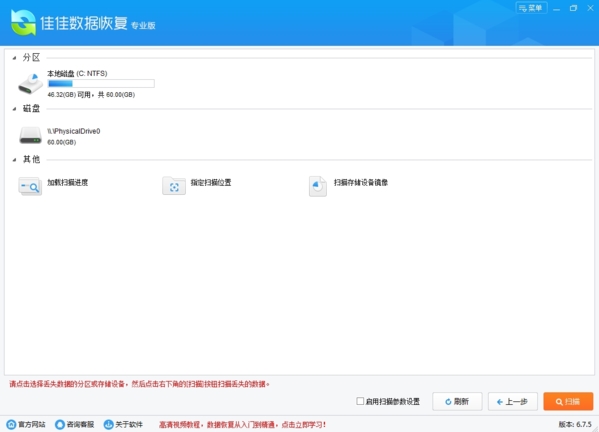
第三步、浏览找到的文件,根据需要勾选文件,点击"导出"按钮。
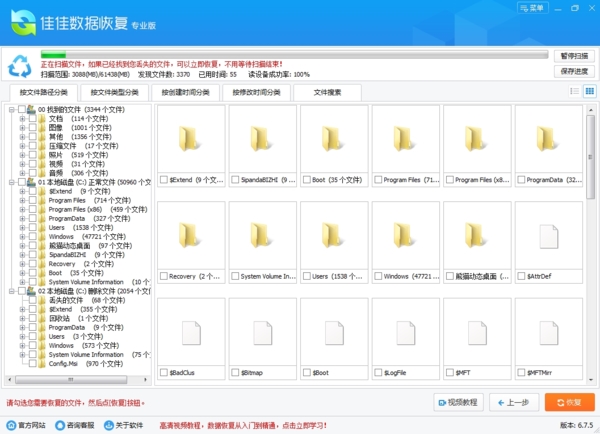
第四步、选择导出目录,点击"确定"按钮,恢复成功!
怎么清空回收站删除的文件
1、鼠标左键点击“误清空回收站”按钮,然后再点“开始恢复”按钮。
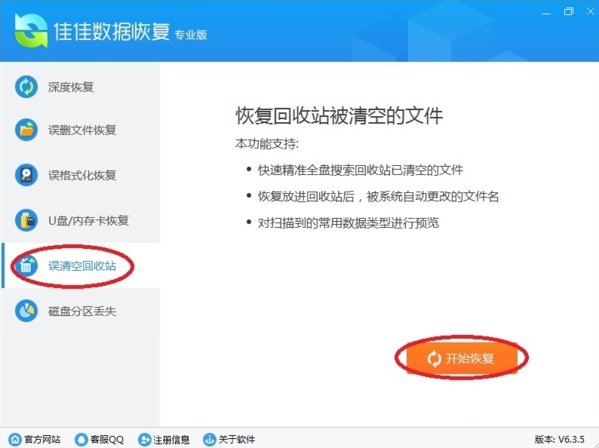
2、双击需要恢复文件的分区,我们这里选择H分区。
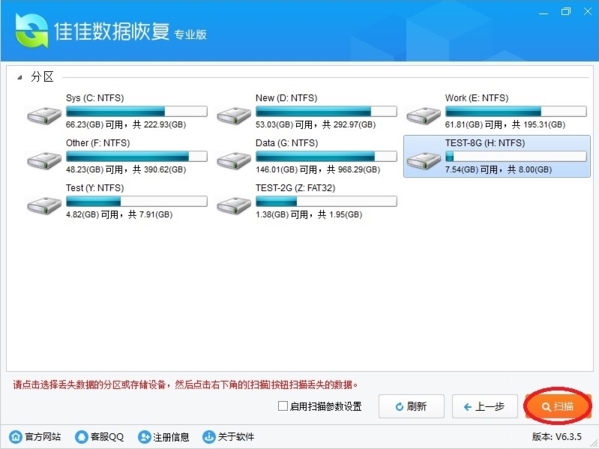
3、弹出对话框,提示“是否扫描TEST-8G(H:NTFS)”,点“是”,软件扫描H分区数据。
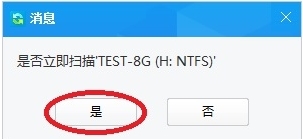
4、仅用几秒钟,软件已经找到很多删除的文件。
左边树形控件,“01 TEST-8G(H:)(253个文件)”,表示在H盘回收站里找到了253个清空回收站删除的文件。
这里要注意,有的文件删除后,文件名可能变化,如果找不到您删除的文件,请恢复所有文件,再整理。
用鼠标左键点击树形控件或列表控件上的小方框,勾选需要恢复的文件,左下角显示当前勾选的文件数量。然后点右下“恢复”按钮。
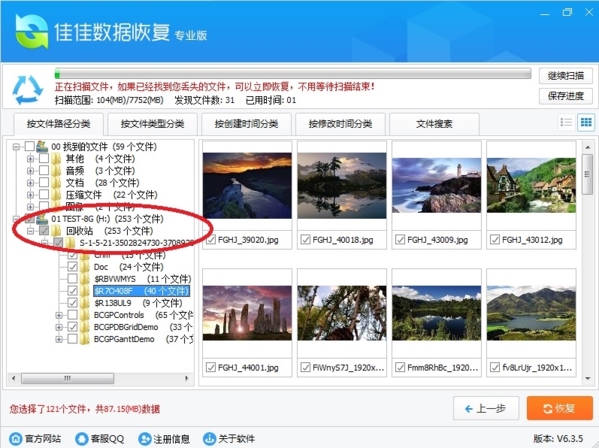
5、点击“选择目录”按钮,选择恢复的文件保存在哪个目录。然后点“确定”按钮。
注意:请不要将文件恢复到有数据需要恢复的分区里,以免造成二次破坏。
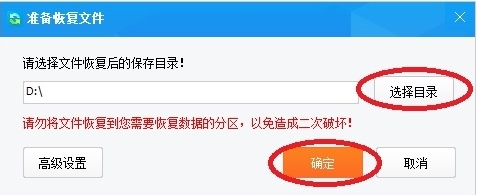
6、等待恢复完成。

7、恢复完成,弹出提示信息。点“前往恢复文件夹”,可以到恢复文件夹看刚才恢复的文件。
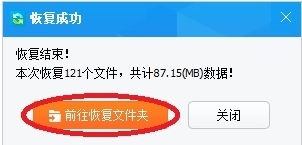
8、下图为刚才恢复的文件。可以看到,刚才勾选的文件已经全部恢复成功,恢复出来的照片可以正常预览、打开。
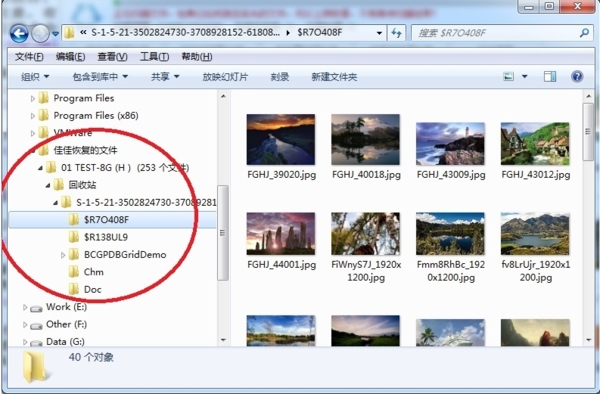
9、如果在01分支里面没找到您删除的文件,或没有01分支,请在“00找到的文件”分支里面找,这里可以看到,已经找到很多删除的文件。
“00找到的文件”里的文件都是根据文件数据分析出来的文件,所以没有文件名、文件时间等信息。
请优先从01分支恢复文件,01分支里是根据文件系统分析出来的文件,有文件名、文件时间等信息。

10、如果以上都没找到您删除的文件,请耐心等待扫描。随着扫描时间的增长,找到的文件越来越多。
我们软件拥有领先的边扫描边显示功能,如果不是数据损坏严重,都不需要等扫描结束,找到删除的文件就可以立即恢复。
您随时可以点击右上角的“暂停扫描”按钮,暂停扫描;
点击“保存进度”按钮,保存当前扫描到的数据,方便下次继续扫描。
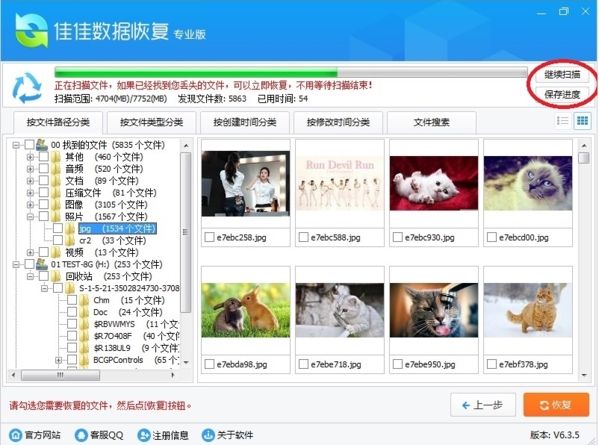
更新日志
6.7.6更新日志:
1、优化了NTFS的解析算法。
标签: 数据恢复

数据恢复软件是为了帮助大家恢复因为不小心丢失的数据和文件,所以很多朋友都是比较关心数据恢复软件有哪些的。为此小编也是给大家整合了一个数据恢复软件合集,大家自行挑选
精品推荐
-

佳佳数据恢复软件注册机
下载 -

TF卡修复工具
下载 -

强力数据恢复大师
下载 -

宏宇RAR文件恢复向导
下载 -

嗨格式数据恢复大师
下载 -

ULTDATA注册码生成器
下载 -

小天才电话手表z6超级系统恢复软件
下载 -

sayRecy数据恢复软件
下载 -

aorndata数据恢复软件电脑版
下载 -

Tenorshare UltData for iOS免费版
下载 -

b计划数据恢复免注册码版
下载 -

涂师傅数据恢复软件免注册码版
下载 -

佳佳数据恢复软件
下载 -

Handy recovery
下载 -
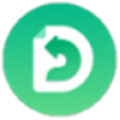
iMobie DroidKit(安卓数据恢复软件)
下载 -

Ontrack EasyRecovery Premium破解版
下载
-
6 佳佳数据恢复软件
装机必备软件






















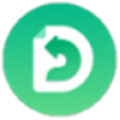







网友评论